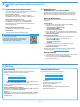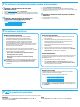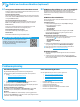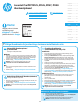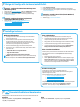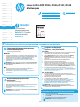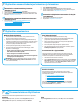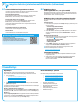HP LaserJet Pro MFP M125, M126, M127, M128 - Getting Started Guide
24
8.1
Het apparaat verbinden met het draadloze netwerk
Verbind het apparaat met hetzelfde draadloze netwerk als de printer om af
te drukken vanaf een telefoon of tablet.
Apple iOS-apparaten (AirPrint)
Open het document dat moet worden afgedrukt en selecteer het pictogram
Action (Actie). Selecteer Print (Afdrukken), selecteer de printer, en selecteer
vervolgens Print (Afdrukken).
Nieuwere Android-apparaten (4.4 of nieuwer)
Open het document dat moet worden afgedrukt en selecteer de knop
Menu. Selecteer Print (Afdrukken), selecteer de printer, en selecteer
Print(Afdrukken).
U dient voor sommige apparaten de invoegtoepassings-app van de
HPafdrukservice te downloaden in de Google Play Store.
Oudere Android-apparaten (4.3 of ouder)
Download de HP ePrint-app in de Google Play store.
Windows Phone
Download de HP AiO Remote-app in de Windows Store.
Meer informatie over mobiel afdrukken
Voor meer informatie over andere opties voor mobiel
afdrukken, waaronder extra ePrint-oplossingen, scant
u de QR-code of bekijkt u de sectie ‘Mobiel afdrukken’
van de gebruikershandleiding.
8.2
HP Wireless Direct (alleen nw-, rnw- en fw-modellen)
HP Wireless Direct maakt het mogelijk om vanaf een draadloos mobiel
apparaat direct op een HP Wireless Direct-printer in de buurt af te
drukken zonder eerst verbinding te maken met een bestaand netwerk
ofmetinternet.
HP Wireless Direct inschakelen
Voer de volgende stappen uit om het HP Wireless Direct in te stellen vanaf
het bedieningspaneel:
LCD-bedieningspaneel
1. Druk op het bedieningspaneel op de knop Setup (Instellingen)
omdevolgende menu’s te openen:
• Netwerk instellen
• Menu Draadloos
• Wireless Direct
2. Selecteer de optie On (Aan) en druk vervolgens op de knop OK.
Deprinter slaat de instelling op en gaat terug naar het menu
WirelessDirect-instellingen.
Bedieningspaneel uitgevoerd als aanraakscherm
1. Raak vanaf het beginscherm op het bedieningspaneel van de printer
deknop Draadloos aan en open de volgende menu’s:
• Menu Draadloos
• Wireless Direct-instellingen
• Aan/uit
2. Raak de menuoptie On (Aan) aan. De printer slaat de instelling
opengaat terug naar het menu Wireless Direct-instellingen.
Ga voor meer informatie over draadloos afdrukken en draadloze
instellingen naar www.hp.com/go/wirelessprinting.
De printer verkennen
1. Schakel de WiFi in op het mobiele apparaat en zoek naar draadloze
netwerken.
2. Selecteer de printer, die wordt getoond als ‘HP-Print-modelnaam’
zoalsop het bedieningspaneel op de printer. Voorbeeld printernaam:
HP-Print-29-AJ OJP 8620
Probleemoplossing
Gebruikershandleiding
De gebruikershandleiding bevat informatie over printergebruik en
probleemoplossing. Deze is beschikbaar op de printer-cd en op internet:
1. Ga naar:
• www.hp.com/support/ljMFPM125series
• www.hp.com/support/ljMFPM126series
• www.hp.com/support/ljMFPM127series
• www.hp.com/support/ljMFPM128series
2. Selecteer de gewenste taal, selecteer vervolgens de printer wanneer
gevraagd en klik dan op Gebruikershandleidingen.
Voor Windows wordt de gebruikershandleiding naar de computer gekopieerd
tijdens de installatie van de aanbevolen software.
Windows
®
XP, Windows Vista
®
en Windows
®
7
Klik op Start, selecteer Programma’s of Alle programma’s, selecteer HP,
selecteer de map voor uw HP-printer, en selecteer vervolgens Help.
Windows
®
8
Klik in het scherm Start met de rechtermuisknop op een leeg gedeelte van
het scherm. Klik op Alle Apps op de app-balk, en dan op het pictogram met de
printernaam. Selecteer vervolgens Help.
Extra ondersteuningsbronnen
Voor de uitgebreide Help van HP voor de printer gaat u naar
• www.hp.com/support/ljMFPM125series
• www.hp.com/support/ljMFPM126series
• www.hp.com/support/ljMFPM127series
• www.hp.com/support/ljMFPM128series
• Problemen oplossen
• Geavanceerde conguratie-instructies vinden
• Software-updates downloaden
• Meepraten op ondersteuningsforums
• Informatie over garantie en wettelijke voorschriften zoeken
• Bronnen voor mobiel afdrukken
8.
Mobiel en draadloos afdrukken (optioneel)